Age of Mythology: The Titans er ekspansionspakken til Ensemble Studios 'landemærke real-time strategispil Age of Mythology.[1] Installation AoM: tT er simpel - hvis du har installeret computerspil eller programmer før, har du sandsynligvis ingen problemer. Det vigtigste er at huske Age of Mythology (det oprindelige "base" spil) skal installeres først.
Metode En af fire:
Installation fra cd
-
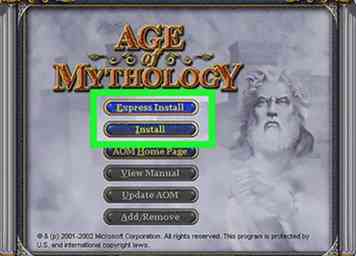 1 Installer base spillet (Age of Mythology) først. Dette er afgørende. Titans er en "udvidelsespakke" til spillet Age of Mythology. Uden Age of Mythology installeret, Titans kan ikke afspilles.
1 Installer base spillet (Age of Mythology) først. Dette er afgørende. Titans er en "udvidelsespakke" til spillet Age of Mythology. Uden Age of Mythology installeret, Titans kan ikke afspilles. - Hvis du ikke har Age of Mythology disk, du har et par muligheder. Det nemmeste er sandsynligvis at købe og downloade "Extended Edition" (som inkluderer basisspillet og ekspansionspakken) online via Steam. Se nedenstående afsnit for at få hjælp til dette. Du kan også prøve at bestille disken på online-forhandlere som Amazon osv. Men da spillet er over et årti, kan tilgængeligheden begrænses.
-
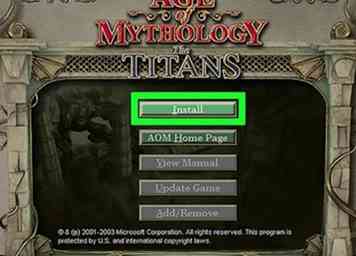 2 Indsæt Titans CD. Et autorun-vindue skal automatisk dukke op. Klik på "Næste" knappen.
2 Indsæt Titans CD. Et autorun-vindue skal automatisk dukke op. Klik på "Næste" knappen. - Hvis du ikke har Autorun tændt, eller hvis du bruger en nyere computer, kan den muligvis ikke indlæses automatisk. I dette tilfælde kan du prøve manuelt at køre setup.exe fundet på cd'en. Du skal gennemse cd-filerne med Windows Stifinder eller din computers tilsvarende program.
-
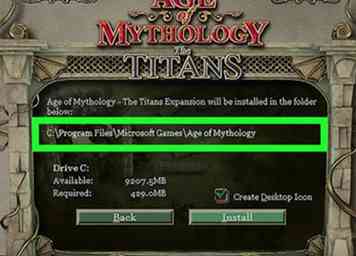 3 Vælg destinationsmappen for spillet. Dette er her spillet vil blive installeret på din computers harddisk. Ideelt set bør dette være i samme mappe, hvor det originale spil blev installeret.
3 Vælg destinationsmappen for spillet. Dette er her spillet vil blive installeret på din computers harddisk. Ideelt set bør dette være i samme mappe, hvor det originale spil blev installeret. - Standardindstillingen er næsten altid det nemmeste, bedste valg. Vælg kun en anden mappe, hvis du ved hvad du laver.
-
 4 Indtast din cd-nøgle, når du bliver bedt om det. Ligesom mange spil fra sin æra, Titans kan kræve en cd-nøgle til at validere din kopi. Dette vises på juvelet og / eller den originale emballage. Det er en 25-cifret kode lavet af bogstaver og tal og adskilt af bindestreger, som denne: XXXXX - XXXXX - XXXXX - XXXXX - XXXXX.
4 Indtast din cd-nøgle, når du bliver bedt om det. Ligesom mange spil fra sin æra, Titans kan kræve en cd-nøgle til at validere din kopi. Dette vises på juvelet og / eller den originale emballage. Det er en 25-cifret kode lavet af bogstaver og tal og adskilt af bindestreger, som denne: XXXXX - XXXXX - XXXXX - XXXXX - XXXXX. - Hvis du ikke har cd-nøglen til din kopi af spillet, er alt ikke tabt. Det er ikke svært at finde de såkaldte "offentlige" cd-nøgler med en simpel søgning i din foretrukne søgemaskine. Dette er ikke strengt lovligt, så vi vil ikke linke til nogen her, men spillet er så gammelt, at der er meget ringe interesse for sælgere at polere denne uautoriserede brug.
- Kun én kopi af hvert spil, der er registreret på samme cd-nøgle, kan spille online på én gang.
-
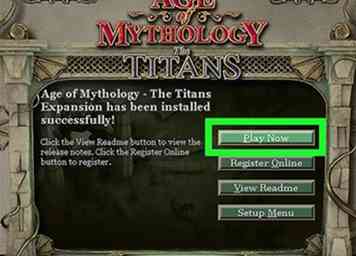 5 Afslut installationen. Følg resten af beskederne. Tilslutte sig licensaftalen. Spillet begynder at installere. Det skal afslutte inden for få minutter.
5 Afslut installationen. Følg resten af beskederne. Tilslutte sig licensaftalen. Spillet begynder at installere. Det skal afslutte inden for få minutter. - Hvis du bliver spurgt, om du vil give installationsprogrammet tilladelse til at ændre din computer, skal du vælge "Ja".
-
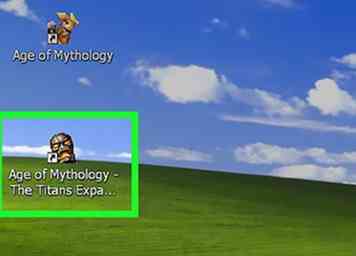 6 Prøv at køre spillet. Når installationen er færdig, skal du kunne køre spillet fra din liste over programmer eller skrivebordsgenvejen. Det kan være nødvendigt at holde cd'en i drevet for at gøre dette.
6 Prøv at køre spillet. Når installationen er færdig, skal du kunne køre spillet fra din liste over programmer eller skrivebordsgenvejen. Det kan være nødvendigt at holde cd'en i drevet for at gøre dette. - At få ældre spil til at køre på moderne computere kan nogle gange være ret svært. Hvis Titans kører ikke, se "Få AoM: TT til arbejde på nye computere" nedenfor.
Metode To af fire:
Få udvidet udgave på damp
-
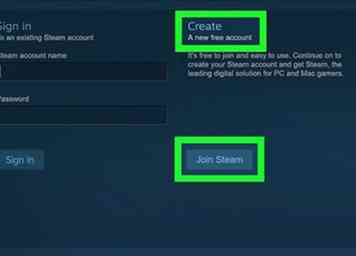 1 Hvis du ikke har en dampkonto, skal du få en. Steam er en online gaming service og digital butik, der drives af Valve Corporation. Det er gratis at tilmelde dig og installere, og det fungerer på næsten alle moderne computere. Priserne på spil på Steam er normalt sammenlignelige med (eller billigere end) detailpriser. Dette gør det til en særlig bekvem måde at finde ældre, mere uklare spil som Titans.
1 Hvis du ikke har en dampkonto, skal du få en. Steam er en online gaming service og digital butik, der drives af Valve Corporation. Det er gratis at tilmelde dig og installere, og det fungerer på næsten alle moderne computere. Priserne på spil på Steam er normalt sammenlignelige med (eller billigere end) detailpriser. Dette gør det til en særlig bekvem måde at finde ældre, mere uklare spil som Titans. - Du kan få Steam her. Klik på linket "Install Steam" øverst til højre for at starte.[2] Sørg for at vælge "Mac" eller "Linux" på den næste side, hvis du bruger et af disse systemer.
-
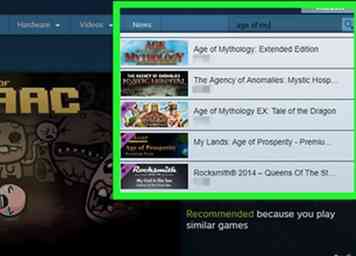 2 Søg efter "Age of Mythology: Udvidet udgave "i butikken. Fra april 2015 tilbyder Steam Age of Mythology: Extended Edition, som i det væsentlige er en "opdateret" version af spillet udgivet i 2014. Udvidet udgave indeholder både det originale spil og udvidelsespakken, hvilket gør dette til en god mulighed, hvis du ikke har det.[3]
2 Søg efter "Age of Mythology: Udvidet udgave "i butikken. Fra april 2015 tilbyder Steam Age of Mythology: Extended Edition, som i det væsentlige er en "opdateret" version af spillet udgivet i 2014. Udvidet udgave indeholder både det originale spil og udvidelsespakken, hvilket gør dette til en god mulighed, hvis du ikke har det.[3] - Udvidet udgave har også nye funktioner ikke inkluderet i originalen Titans frigøre. Disse omfatter forbedret grafik, streaming integration og nye spiltilstande.
- Bemærk, at denne version af spillet er kun tilbydes til Windows.
-
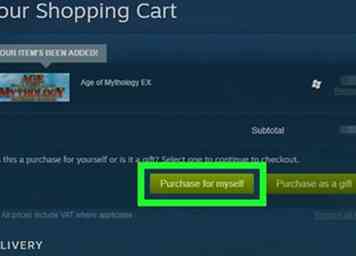 3 Betal for spillet. På Steam Store side for Udvidet udgave (tilgængelig her), klik på "Tilføj til kurv." På den næste side skal du klikke på "Køb for mig selv". Angiv dine kreditkortoplysninger og faktureringsoplysninger. Når du er færdig, vælg "Køb". Dit kort vil blive opkrævet, og spillet vil blive tilføjet til din Steam-konto.
3 Betal for spillet. På Steam Store side for Udvidet udgave (tilgængelig her), klik på "Tilføj til kurv." På den næste side skal du klikke på "Køb for mig selv". Angiv dine kreditkortoplysninger og faktureringsoplysninger. Når du er færdig, vælg "Køb". Dit kort vil blive opkrævet, og spillet vil blive tilføjet til din Steam-konto. -
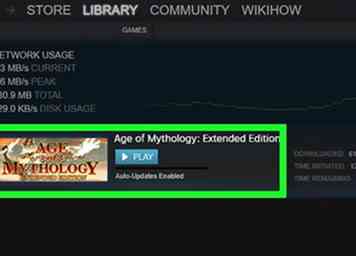 4 Lad spillet hente og installere. Hvis du klikker på "Bibliotek" i toppen af dampvinduet, kan du se din liste over spil, som nu skal medtages AoM. Når downloadingsprocessen er færdig, skal du dobbeltklikke på spillet for at starte installationen. Følg vejledningen.
4 Lad spillet hente og installere. Hvis du klikker på "Bibliotek" i toppen af dampvinduet, kan du se din liste over spil, som nu skal medtages AoM. Når downloadingsprocessen er færdig, skal du dobbeltklikke på spillet for at starte installationen. Følg vejledningen. - Når det er færdigt med at installere, skal du vælge Udvidet udgave fra listen og klik på "Afspil". Spillet skal åbne og løbe.
Metode Tre af fire:
Downloader spillet
-
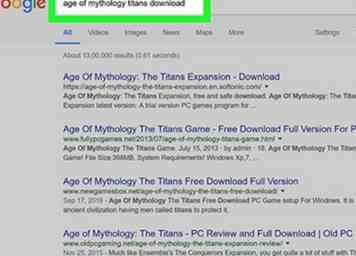 1 Forstå risiciene ved anonyme online downloads. Titans er over et årti gammel, så det er ikke svært at finde gratis downloads af spillet online. Men inden man forpligter sig til denne metode, er det vigtigt at forstå de to hovedrisici:
1 Forstå risiciene ved anonyme online downloads. Titans er over et årti gammel, så det er ikke svært at finde gratis downloads af spillet online. Men inden man forpligter sig til denne metode, er det vigtigt at forstå de to hovedrisici: - For det første er download af gratis kopier af et spil, der engang blev solgt til en fortjeneste, en uhyggelig, semi-ulovlig praksis.Da spillet ikke længere fremstilles eller sælges af udgiveren (uden for det nye Udvidet udgave version), retsforfølgning er usandsynligt, men det er stadig muligt.
- For det andet er det svært at vide, om spiloverførsler fra anonyme kilder er "rene" (fri for virus eller malware).[4]
-
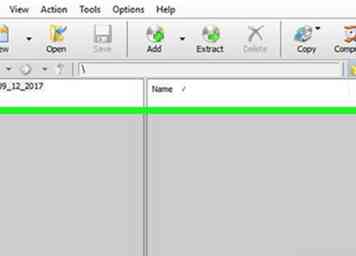 2 Installer et diskbilledværktøj, inden du begynder. Hvis du efter en forståelse af risiciene stadig vil fortsætte, er der en god chance for at du skal bruge noget, der hedder a disk billedværktøj. Formålet med dette program er i det væsentlige at "trick" din computer til at tro at en disk er i dens drev, når der faktisk ikke er en.
2 Installer et diskbilledværktøj, inden du begynder. Hvis du efter en forståelse af risiciene stadig vil fortsætte, er der en god chance for at du skal bruge noget, der hedder a disk billedværktøj. Formålet med dette program er i det væsentlige at "trick" din computer til at tro at en disk er i dens drev, når der faktisk ikke er en. - Der findes en række gode, gratis disk-billedværktøjer til rådighed online - dette er ikke den del af processen, hvor du skal bekymre dig om vira. En særlig populær mulighed er PowerISO, der er tilgængelig her.[5]
-
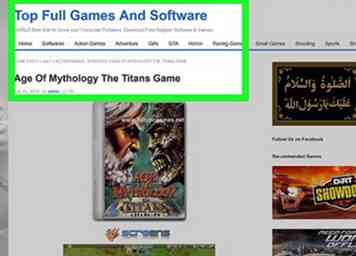 3 Find en velrenommeret downloadplacering. Nu vil du finde en download af spillet online, der næppe vil give en "tainted" kopi af spillet. Igen, da lovligheden af at gøre dette er tvetydigt, vil vi ikke give nogen links. Der er dog nogle generelle tips, du kan bruge til at gøre dine chancer meget bedre:
3 Find en velrenommeret downloadplacering. Nu vil du finde en download af spillet online, der næppe vil give en "tainted" kopi af spillet. Igen, da lovligheden af at gøre dette er tvetydigt, vil vi ikke give nogen links. Der er dog nogle generelle tips, du kan bruge til at gøre dine chancer meget bedre: - Hent fra et websted med et "Kommentarer" eller "Anmeldelser" sektion, der vises legitimt. Hvis anmeldelserne er alle positive, er du i det klare. Hvis de klager over malware eller andre problemer, skal du holde dig væk.
- Vær opmærksom på, at mange download sites har falske downloads for uafhængige filer eller malware før linket til den faktiske download. Du skal muligvis klikke på en knap, der siger "Fortsæt med download" eller noget lignende, selvom den første side du ser har et downloadlink.
- Du må ikke downloade og køre eksekverbare filer, som har .exe-udvidelsen. Disse typer af filer kan ændre din computer (nogle gange selvom du har antivirusbeskyttelse). Dette gør dem til et foretrukket format for ondsindede virus spredere. Prøv at finde en komprimeret .zip-fil i stedet.
-
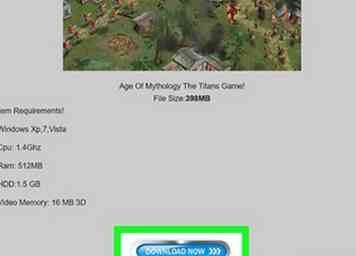 4 Download spillet. Vælg en placering for .zip-filen og start downloadingen. Dette kan være overalt - det behøver ikke at være i det oprindelige spils katalog.
4 Download spillet. Vælg en placering for .zip-filen og start downloadingen. Dette kan være overalt - det behøver ikke at være i det oprindelige spils katalog. -
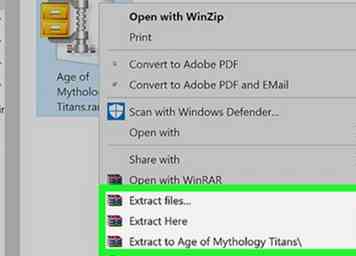 5 Udpak spilfilerne. Hvis du downloadede en .zip-version af spillet som anbefalet, skal du bruge et ekstraktionsprogram til at "pakke ud" de komprimerede filer. Udpak filerne til det originale spils bibliotek.
5 Udpak spilfilerne. Hvis du downloadede en .zip-version af spillet som anbefalet, skal du bruge et ekstraktionsprogram til at "pakke ud" de komprimerede filer. Udpak filerne til det originale spils bibliotek. - Der er en række programmer, der kan pakke ud komprimerede filer. Winzip er måske det mest kendte udvindingsprogram og til trods for sit navn er det tilgængeligt for Mac og mobil.[6]7-zip er et godt gratis alternativ.[7]
-
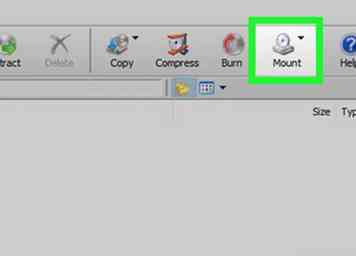 6 Monter spilbilledet. Mange kopier af Titans at du downloader vil kræve diskbilledværktøjet (PowerISO, etc.), som du installerede tidligere. Hvis du arbejder med PowerISO, skal du bruge følgende trin - andre programmer skal være ens:[8]
6 Monter spilbilledet. Mange kopier af Titans at du downloader vil kræve diskbilledværktøjet (PowerISO, etc.), som du installerede tidligere. Hvis du arbejder med PowerISO, skal du bruge følgende trin - andre programmer skal være ens:[8] - Åbn PowerISO.
- Højreklik på PowerISO knappen i proceslinjen.
- Vælg "Mount image to drive (letter)." Dette er normalt den øverste mulighed.
- Åbn romfilen i spilmappen. Der vil som regel vær et readme tekstdokument i mappen, der fortæller dig præcis hvilken fil du skal åbne.
-
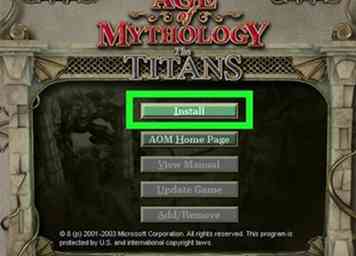 7 Kør installationen som normalt. På dette tidspunkt er spillet bør løbe og du vil kunne installere det som du ville, hvis du brugte en cd. Følg anvisningerne for at fuldføre processen.
7 Kør installationen som normalt. På dette tidspunkt er spillet bør løbe og du vil kunne installere det som du ville, hvis du brugte en cd. Følg anvisningerne for at fuldføre processen. - Hvis din downloadede version af spillet ikke kræver et diskbilledværktøj, kan du simpelthen nødt til at køre installationsfilen i den uddragne mappe. Pas på her - dette er normalt en .exe-fil, som kan ændre din computer. Du vil sandsynligvis gerne have din antivirussoftware kørende, selvom dette ikke garanteres at beskytte dig fuldstændigt mod vira.
Metode Fire af Fire:
Få AoM: tT til at arbejde på nye computere
-
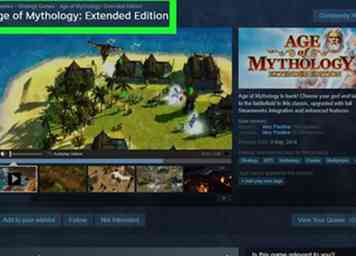 1 Prøv Steam-versionen. Den nemmeste måde at få Age of Mythology til at arbejde på stædige nye computere er at bare købe Udvidet udgave ud af damp. Denne version af spillet blev udgivet i 2014 og er specifikt beregnet til at opdatere spillet til moderne computere. Selvom dette kræver et køb, kan prissedlen være værd at undgå fremtidige hovedpine.
1 Prøv Steam-versionen. Den nemmeste måde at få Age of Mythology til at arbejde på stædige nye computere er at bare købe Udvidet udgave ud af damp. Denne version af spillet blev udgivet i 2014 og er specifikt beregnet til at opdatere spillet til moderne computere. Selvom dette kræver et køb, kan prissedlen være værd at undgå fremtidige hovedpine. -
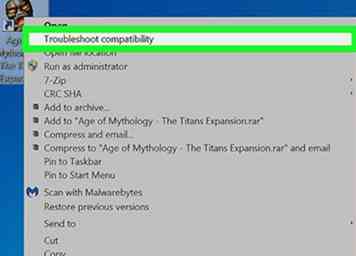 2 Hvis du er i Windows 7, skal du prøve at køre spillet i kompatibilitetstilstand. Denne funktion i Windows 7 er designet til at gøre det nemt at køre programmer designet til ældre computere. Det virker ikke altid, men det er bestemt værd at prøve. Brug følgende trin:[9]
2 Hvis du er i Windows 7, skal du prøve at køre spillet i kompatibilitetstilstand. Denne funktion i Windows 7 er designet til at gøre det nemt at køre programmer designet til ældre computere. Det virker ikke altid, men det er bestemt værd at prøve. Brug følgende trin:[9] - Klik på Start, og åbn derefter Kontrolpanel.
- Åbn "Fejlfinding" (du kan skrive dette i søgelinjen for at finde det hurtigere).
- Klik under "Programmer" på "Kør programmer lavet til ældre versioner af Windows."
- Følg vejledningen. Du skal muligvis bruge fejlfindingsprogrammet til at åbne spillets setup.exe-fil.
-
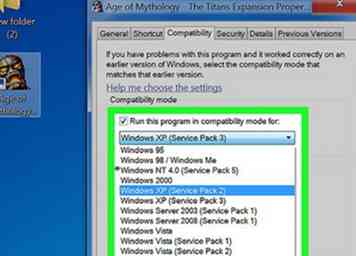 3 Brug kompatibilitetsfejlfinding i Windows 8. Dette er det samme værktøj, der er tilgængeligt på Windows 8, men det er tilgængeligt på en anden måde:[10]
3 Brug kompatibilitetsfejlfinding i Windows 8. Dette er det samme værktøj, der er tilgængeligt på Windows 8, men det er tilgængeligt på en anden måde:[10] - Stryg ind fra højre side af skærmen. Hvis du bruger en mus, skal du flytte markøren til nederste højre hjørne af skærmen og derefter flytte den op.
- Klik på "Søg". Skriv "Kør programmer" i søgefeltet.
- Klik på "Kør programmer lavet til tidligere versioner af Windows", og klik derefter på "Næste".
- Følg vejledningen. Du skal enten vælge programmet fra listen eller (mere sandsynligt) klikke på "Ikke listet" og lokalisere det på egen hånd.
-
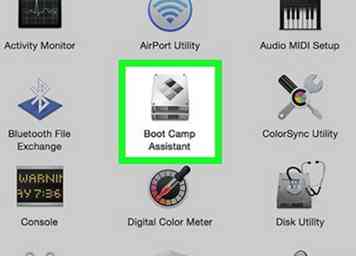 4 Hvis du er på Mac, skal du prøve at bruge Boot Camp. Kom Titan at arbejde på Mac'er kan være ekstra hårdt, fordi det ikke var designet til Mac-brug i første omgang. Dit bedste bud er sandsynligvis at bruge et program kaldet Boot Camp, som giver dig mulighed for at installere Windows på din Mac-computer.
4 Hvis du er på Mac, skal du prøve at bruge Boot Camp. Kom Titan at arbejde på Mac'er kan være ekstra hårdt, fordi det ikke var designet til Mac-brug i første omgang. Dit bedste bud er sandsynligvis at bruge et program kaldet Boot Camp, som giver dig mulighed for at installere Windows på din Mac-computer. - Se WikiHows egen Sådan bruger du Boot Camp eller Apple Support-siden til Boot Camp for trinvise anvisninger.
Facebook
Twitter
Google+
 Minotauromaquia
Minotauromaquia
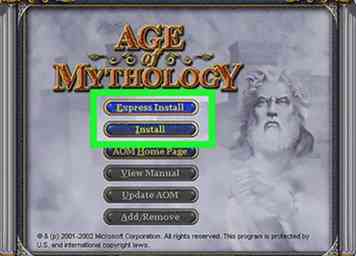 1 Installer base spillet (Age of Mythology) først. Dette er afgørende. Titans er en "udvidelsespakke" til spillet Age of Mythology. Uden Age of Mythology installeret, Titans kan ikke afspilles.
1 Installer base spillet (Age of Mythology) først. Dette er afgørende. Titans er en "udvidelsespakke" til spillet Age of Mythology. Uden Age of Mythology installeret, Titans kan ikke afspilles. 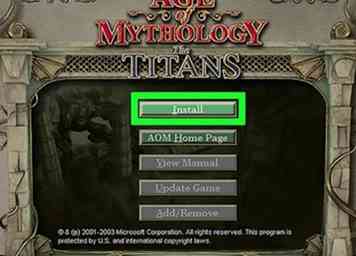 2 Indsæt Titans CD. Et autorun-vindue skal automatisk dukke op. Klik på "Næste" knappen.
2 Indsæt Titans CD. Et autorun-vindue skal automatisk dukke op. Klik på "Næste" knappen. 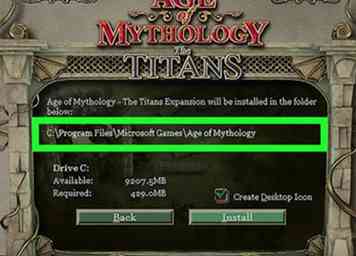 3 Vælg destinationsmappen for spillet. Dette er her spillet vil blive installeret på din computers harddisk. Ideelt set bør dette være i samme mappe, hvor det originale spil blev installeret.
3 Vælg destinationsmappen for spillet. Dette er her spillet vil blive installeret på din computers harddisk. Ideelt set bør dette være i samme mappe, hvor det originale spil blev installeret.  4 Indtast din cd-nøgle, når du bliver bedt om det. Ligesom mange spil fra sin æra, Titans kan kræve en cd-nøgle til at validere din kopi. Dette vises på juvelet og / eller den originale emballage. Det er en 25-cifret kode lavet af bogstaver og tal og adskilt af bindestreger, som denne: XXXXX - XXXXX - XXXXX - XXXXX - XXXXX.
4 Indtast din cd-nøgle, når du bliver bedt om det. Ligesom mange spil fra sin æra, Titans kan kræve en cd-nøgle til at validere din kopi. Dette vises på juvelet og / eller den originale emballage. Det er en 25-cifret kode lavet af bogstaver og tal og adskilt af bindestreger, som denne: XXXXX - XXXXX - XXXXX - XXXXX - XXXXX. 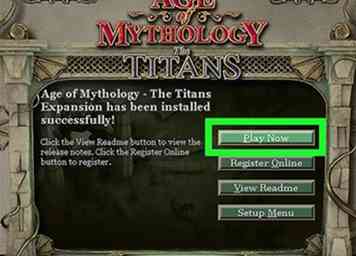 5 Afslut installationen. Følg resten af beskederne. Tilslutte sig licensaftalen. Spillet begynder at installere. Det skal afslutte inden for få minutter.
5 Afslut installationen. Følg resten af beskederne. Tilslutte sig licensaftalen. Spillet begynder at installere. Det skal afslutte inden for få minutter. 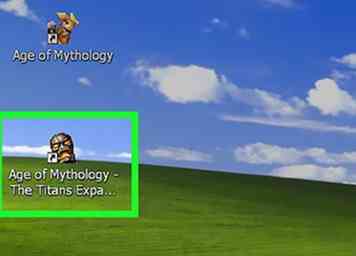 6 Prøv at køre spillet. Når installationen er færdig, skal du kunne køre spillet fra din liste over programmer eller skrivebordsgenvejen. Det kan være nødvendigt at holde cd'en i drevet for at gøre dette.
6 Prøv at køre spillet. Når installationen er færdig, skal du kunne køre spillet fra din liste over programmer eller skrivebordsgenvejen. Det kan være nødvendigt at holde cd'en i drevet for at gøre dette. 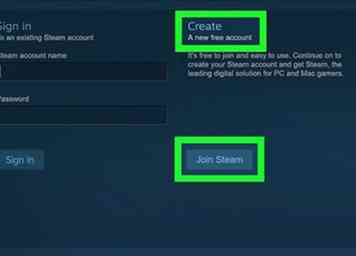 1 Hvis du ikke har en dampkonto, skal du få en. Steam er en online gaming service og digital butik, der drives af Valve Corporation. Det er gratis at tilmelde dig og installere, og det fungerer på næsten alle moderne computere. Priserne på spil på Steam er normalt sammenlignelige med (eller billigere end) detailpriser. Dette gør det til en særlig bekvem måde at finde ældre, mere uklare spil som Titans.
1 Hvis du ikke har en dampkonto, skal du få en. Steam er en online gaming service og digital butik, der drives af Valve Corporation. Det er gratis at tilmelde dig og installere, og det fungerer på næsten alle moderne computere. Priserne på spil på Steam er normalt sammenlignelige med (eller billigere end) detailpriser. Dette gør det til en særlig bekvem måde at finde ældre, mere uklare spil som Titans. 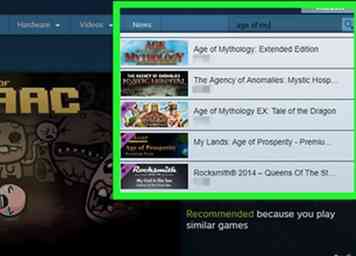 2 Søg efter "Age of Mythology: Udvidet udgave "i butikken. Fra april 2015 tilbyder Steam Age of Mythology: Extended Edition, som i det væsentlige er en "opdateret" version af spillet udgivet i 2014. Udvidet udgave indeholder både det originale spil og udvidelsespakken, hvilket gør dette til en god mulighed, hvis du ikke har det.[3]
2 Søg efter "Age of Mythology: Udvidet udgave "i butikken. Fra april 2015 tilbyder Steam Age of Mythology: Extended Edition, som i det væsentlige er en "opdateret" version af spillet udgivet i 2014. Udvidet udgave indeholder både det originale spil og udvidelsespakken, hvilket gør dette til en god mulighed, hvis du ikke har det.[3] 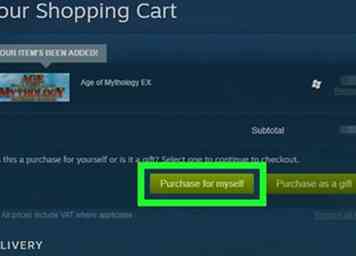 3 Betal for spillet. På Steam Store side for Udvidet udgave (tilgængelig her), klik på "Tilføj til kurv." På den næste side skal du klikke på "Køb for mig selv". Angiv dine kreditkortoplysninger og faktureringsoplysninger. Når du er færdig, vælg "Køb". Dit kort vil blive opkrævet, og spillet vil blive tilføjet til din Steam-konto.
3 Betal for spillet. På Steam Store side for Udvidet udgave (tilgængelig her), klik på "Tilføj til kurv." På den næste side skal du klikke på "Køb for mig selv". Angiv dine kreditkortoplysninger og faktureringsoplysninger. Når du er færdig, vælg "Køb". Dit kort vil blive opkrævet, og spillet vil blive tilføjet til din Steam-konto. 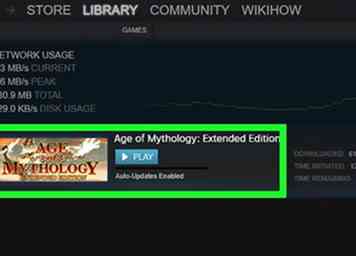 4 Lad spillet hente og installere. Hvis du klikker på "Bibliotek" i toppen af dampvinduet, kan du se din liste over spil, som nu skal medtages AoM. Når downloadingsprocessen er færdig, skal du dobbeltklikke på spillet for at starte installationen. Følg vejledningen.
4 Lad spillet hente og installere. Hvis du klikker på "Bibliotek" i toppen af dampvinduet, kan du se din liste over spil, som nu skal medtages AoM. Når downloadingsprocessen er færdig, skal du dobbeltklikke på spillet for at starte installationen. Følg vejledningen. 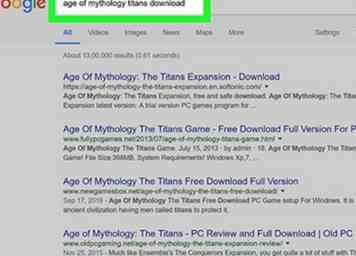 1 Forstå risiciene ved anonyme online downloads. Titans er over et årti gammel, så det er ikke svært at finde gratis downloads af spillet online. Men inden man forpligter sig til denne metode, er det vigtigt at forstå de to hovedrisici:
1 Forstå risiciene ved anonyme online downloads. Titans er over et årti gammel, så det er ikke svært at finde gratis downloads af spillet online. Men inden man forpligter sig til denne metode, er det vigtigt at forstå de to hovedrisici: 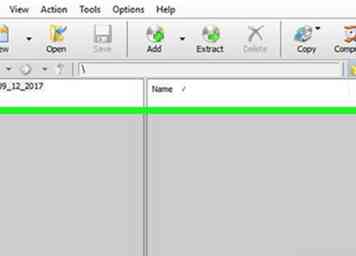 2 Installer et diskbilledværktøj, inden du begynder. Hvis du efter en forståelse af risiciene stadig vil fortsætte, er der en god chance for at du skal bruge noget, der hedder a disk billedværktøj. Formålet med dette program er i det væsentlige at "trick" din computer til at tro at en disk er i dens drev, når der faktisk ikke er en.
2 Installer et diskbilledværktøj, inden du begynder. Hvis du efter en forståelse af risiciene stadig vil fortsætte, er der en god chance for at du skal bruge noget, der hedder a disk billedværktøj. Formålet med dette program er i det væsentlige at "trick" din computer til at tro at en disk er i dens drev, når der faktisk ikke er en. 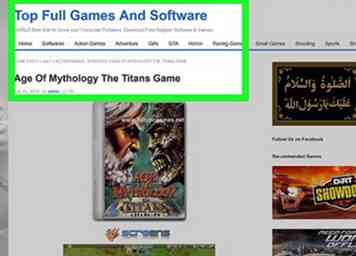 3 Find en velrenommeret downloadplacering. Nu vil du finde en download af spillet online, der næppe vil give en "tainted" kopi af spillet. Igen, da lovligheden af at gøre dette er tvetydigt, vil vi ikke give nogen links. Der er dog nogle generelle tips, du kan bruge til at gøre dine chancer meget bedre:
3 Find en velrenommeret downloadplacering. Nu vil du finde en download af spillet online, der næppe vil give en "tainted" kopi af spillet. Igen, da lovligheden af at gøre dette er tvetydigt, vil vi ikke give nogen links. Der er dog nogle generelle tips, du kan bruge til at gøre dine chancer meget bedre: 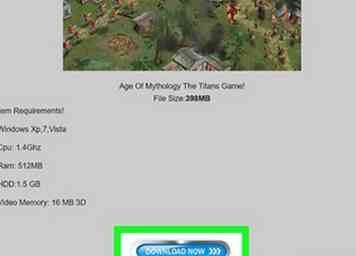 4 Download spillet. Vælg en placering for .zip-filen og start downloadingen. Dette kan være overalt - det behøver ikke at være i det oprindelige spils katalog.
4 Download spillet. Vælg en placering for .zip-filen og start downloadingen. Dette kan være overalt - det behøver ikke at være i det oprindelige spils katalog. 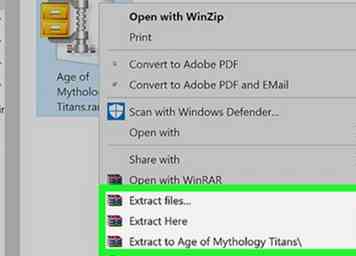 5 Udpak spilfilerne. Hvis du downloadede en .zip-version af spillet som anbefalet, skal du bruge et ekstraktionsprogram til at "pakke ud" de komprimerede filer. Udpak filerne til det originale spils bibliotek.
5 Udpak spilfilerne. Hvis du downloadede en .zip-version af spillet som anbefalet, skal du bruge et ekstraktionsprogram til at "pakke ud" de komprimerede filer. Udpak filerne til det originale spils bibliotek. 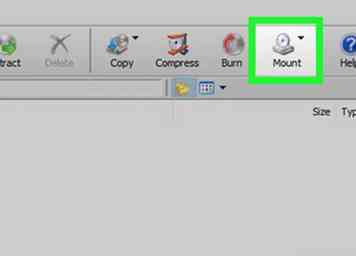 6 Monter spilbilledet. Mange kopier af Titans at du downloader vil kræve diskbilledværktøjet (PowerISO, etc.), som du installerede tidligere. Hvis du arbejder med PowerISO, skal du bruge følgende trin - andre programmer skal være ens:[8]
6 Monter spilbilledet. Mange kopier af Titans at du downloader vil kræve diskbilledværktøjet (PowerISO, etc.), som du installerede tidligere. Hvis du arbejder med PowerISO, skal du bruge følgende trin - andre programmer skal være ens:[8] 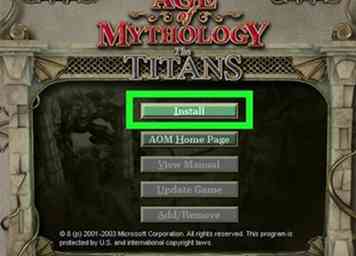 7 Kør installationen som normalt. På dette tidspunkt er spillet bør løbe og du vil kunne installere det som du ville, hvis du brugte en cd. Følg anvisningerne for at fuldføre processen.
7 Kør installationen som normalt. På dette tidspunkt er spillet bør løbe og du vil kunne installere det som du ville, hvis du brugte en cd. Følg anvisningerne for at fuldføre processen. 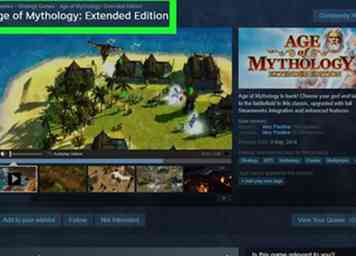 1 Prøv Steam-versionen. Den nemmeste måde at få Age of Mythology til at arbejde på stædige nye computere er at bare købe Udvidet udgave ud af damp. Denne version af spillet blev udgivet i 2014 og er specifikt beregnet til at opdatere spillet til moderne computere. Selvom dette kræver et køb, kan prissedlen være værd at undgå fremtidige hovedpine.
1 Prøv Steam-versionen. Den nemmeste måde at få Age of Mythology til at arbejde på stædige nye computere er at bare købe Udvidet udgave ud af damp. Denne version af spillet blev udgivet i 2014 og er specifikt beregnet til at opdatere spillet til moderne computere. Selvom dette kræver et køb, kan prissedlen være værd at undgå fremtidige hovedpine. 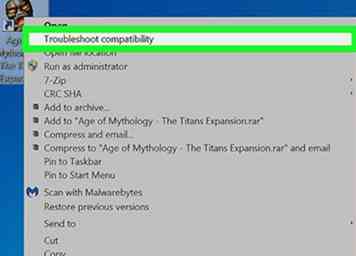 2 Hvis du er i Windows 7, skal du prøve at køre spillet i kompatibilitetstilstand. Denne funktion i Windows 7 er designet til at gøre det nemt at køre programmer designet til ældre computere. Det virker ikke altid, men det er bestemt værd at prøve. Brug følgende trin:[9]
2 Hvis du er i Windows 7, skal du prøve at køre spillet i kompatibilitetstilstand. Denne funktion i Windows 7 er designet til at gøre det nemt at køre programmer designet til ældre computere. Det virker ikke altid, men det er bestemt værd at prøve. Brug følgende trin:[9] 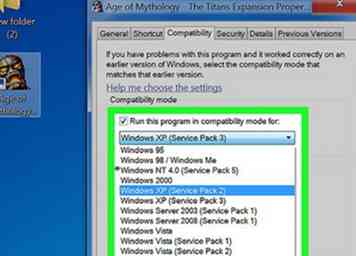 3 Brug kompatibilitetsfejlfinding i Windows 8. Dette er det samme værktøj, der er tilgængeligt på Windows 8, men det er tilgængeligt på en anden måde:[10]
3 Brug kompatibilitetsfejlfinding i Windows 8. Dette er det samme værktøj, der er tilgængeligt på Windows 8, men det er tilgængeligt på en anden måde:[10] 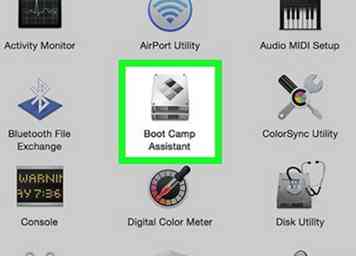 4 Hvis du er på Mac, skal du prøve at bruge Boot Camp. Kom Titan at arbejde på Mac'er kan være ekstra hårdt, fordi det ikke var designet til Mac-brug i første omgang. Dit bedste bud er sandsynligvis at bruge et program kaldet Boot Camp, som giver dig mulighed for at installere Windows på din Mac-computer.
4 Hvis du er på Mac, skal du prøve at bruge Boot Camp. Kom Titan at arbejde på Mac'er kan være ekstra hårdt, fordi det ikke var designet til Mac-brug i første omgang. Dit bedste bud er sandsynligvis at bruge et program kaldet Boot Camp, som giver dig mulighed for at installere Windows på din Mac-computer.